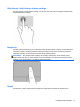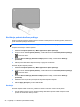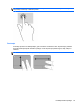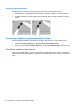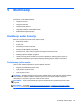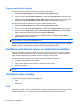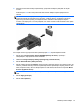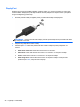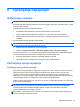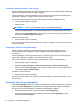User Guide - Linux
Pokretanje stanja mirovanja i izlaz iz njega
Sistem je fabrički postavljen tako da pokrene stanje mirovanja nakon određenog perioda neaktivnosti
kada radi na baterijsko napajanje ili vanjsko napajanje.
Postavke napajanja i vremenska razdoblja mogu se promijeniti pod osobinom Power Management
(Upravljanje napajanjem) u odjeljku Control Center (Kontrolni centar).
Ako je računar uključen, stanje mirovanja možete pokrenuti na jedan od sljedećih načina:
●
Kratko pritisnite dugme za napajanje.
●
Zaklopite ekran.
NAPOMENA: To funkcionira samo kada računar radi na baterijsko napajanje.
●
Odaberite Computer (Računar) > Shutdown (Isključivanje) > Suspend (Stanje mirovanja).
●
Kliknite na ikonu Power (Napajanje), koja se nalazi u krajnjem desnom uglu programske trake,
a zatim kliknite Suspend (Stanje mirovanja).
Za izlaz iz stanja mirovanja:
▲
Kratko pritisnite dugme za napajanje.
Kada računar izađe iz stanja mirovanja, uključuje se lampica napajanja, a na ekranu se prikazuje ono
što ste zadnje radili.
Pokretanje i izlazak iz stanja hibernacije
Sistem je fabrički postavljen tako da pokrene stanje hibernacije nakon određenog perioda
neaktivnosti kada radi na baterijsko ili vanjsko napajanje ili kada baterija dostigne kritični nivo
ispražnjenosti.
Postavke napajanja i vremenska razdoblja mogu se promijeniti pod osobinom Power Management
(Upravljanje napajanjem) u odjeljku Control Center (Kontrolni centar).
Ako je računar uključen, stanje hibernacije možete pokrenuti na jedan od sljedećih načina:
● Kratko pritisnite dugme za napajanje.
●
Odaberite Computer (Računar) > Shutdown (Isključivanje) > Hibernate (Hibernacija).
●
Kliknite na ikonu Power (Napajanje), koja se nalazi u krajnjem desnom uglu programske trake,
a zatim kliknite Hibernate (Hibernacija).
Za izlazak iz stanja hibernacije:
▲
Kratko pritisnite dugme za napajanje.
Kada računar izađe iz hibernacije, uključuje se lampica napajanja, a na ekranu se prikazuje ono što
ste zadnje radili.
Korištenje ikone Power (Napajanje)
Ikona Power (Napajanje) nalazi se u području s obavještenjima u krajnjem desnom uglu programske
trake. Ikona Power (Napajanje) omogućava brzo pristupanje postavkama napajanja, prikazivanje
preostalog nivoa napunjenosti baterije i odabiranje drugačijeg plana napajanja.
●
Da biste prikazali informacije o bateriji, kliknite ikonu Power (Napajanje).
●
Za pristup podešavanju upravljanja napajanjem kliknite ikonu Power (Napajanje), a zatim
kliknite Preferences (Svojstva).
30 Poglavlje 6 Upravljanje napajanjem